ВУЗ: Институт управления, экономики и права (г. Казань)
Категория: Учебное пособие
Дисциплина: Информатика
Добавлен: 21.10.2018
Просмотров: 5595
Скачиваний: 12
Таблица 1
Связи информационных объектов
|
№ п/п |
Главный объект |
Починенный объект |
Тип связи |
|
1. |
Покупатель |
Договор |
1:М |
|
2. |
Склад |
Накладная |
1:М |
|
3. |
Договор |
Поставка_план |
1:М |
|
4. |
Товар |
Отгрузка |
1:М |
|
5. |
Товар |
Поставка_план |
1:М |
|
6. |
Договор |
Накладная |
1:М |
|
7. |
Накладная |
Отгрузка |
1:М |
2. Создание базы данных «Поставка товаров»
2.1. Создание файла базы данных Access
Цель работы: создание файла базы данных Access на основании заданных параметров.
Задание 1. Создать файл новой базы данных, сохранить его в своей папке.
Порядок работы:
1. По команде Пуск / Программы – Microsoft Access или по ярлыку на «Рабочем столе», запустить приложение. В открывшемся окне «Создание файла» выбрать «Новая база данных».
2. В открывшемся диалоговом окне «Файл новой базы данных» указать путь C:\Documents and Settings\All Users\Документы, в поле «Имя базы» ввести название вашей базы данных «Продажа товаров – Фамилия И.», где Фамилия И. – Ваши фамилия и имя.
3. Нажать на кнопку «Создать». Откроется окно новой базы данных (рис. 6).
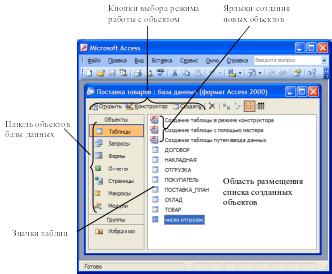
Рис. 6. Окно базы данных Access
2.2. Создание таблиц
Цель работы: создание базы данных Access на основании заданной структуры таблиц и связей между ними.
Создание таблиц базы данных состоит из двух этапов:
1. Определяется структура базы данных: состав полей, имена полей, последовательность размещения полей в таблице, тип данных каждого поля, размер поля, ключи, индексы таблицы и другие свойства.
2. Заполняются таблицы данными.
2.2.1. Имена полей и типы данных
Каждое поле таблицы должно иметь уникальное имя, удовлетворяющее соглашениям об именах объектов Access. Оно является комбинацией букв, цифр, пробелов и специальных символов, за исключением: точки «.», восклицательного знака «!», надстрочного знака «'» и квадратных скобок «[]». Максимальная длина имени – 64 символа.
Для каждого поля таблицы базы данных необходимо указывать тип данных. Тип данных определяет вид и диапазон допустимых значений, которые могут быть введены в поле, а также объем памяти, выделяющийся для этого поля. Перечень типов данных полей:
1. Текстовый – текст и числа, например, имена и адреса, номера телефонов и почтовые индексы. Текстовое поле может содержать до 255 символов.
2. Поле Memo – используется при необходимости хранения большого количества текста (например, комментарии и пояснения). Поле Memo может содержать от 256 до 64 000 символов.
3. Числовой – числовые данные, допускающие проведение математических расчетов, за исключением денежных. Свойство «Размер поля» позволяет указывать различные типы числовых данных.
4. Дата/время – значения даты и времени. Пользователь имеет возможность выбора одного из многочисленных стандартных форматов или создания специального формата.
5. Денежный – используется для денежных значений и предотвращения округления во время вычислений.
6. Счетчик – автоматическая вставка уникальных последовательных (увеличивающихся на 1) или случайных чисел при добавлении записи. Нумерация начинается с единицы.
7. Логический – данные, принимающие только одно из двух возможных значений, таких как «Да/Нет», «Истина/Ложь», «Вкл/Выкл». Значения Null (з не допускаются.
8. Поле объекта OLE – объекты, такие как документы Microsoft Word, электронные таблицы Microsoft Excel, рисунки, звукозапись или другие данные в двоичном формате, созданные в других программах, использующих протокол OLE (т
2.2.2. Свойства поля
В разделе «Свойства полей» задаются общие свойства – на закладке «Общие» и тип элемента управления – на закладке «Подстановка».
Наиболее важные свойства полей:
1. Размер поля – задает максимальный размер данных, сохраняемых в поле. Для поля с типом «Текстовый» задается размер от 1 до 255 знаков. Для поля типа «Числовой» задаются следующие значения:
• Байт – целые числа от 0 до 255, длина поля 1 байт.
• Целое – целые числа от -32 768 до 32 767, занимает 2 байта.
• Одинарное с плавающей точкой – числа от -3,4х1038 до 3,4х1038 с точностью до 7 знаков, занимает 4 байта.
2. Формат поля – формат отображения заданного типа данных при выводе их на экран или при печати в режиме таблицы, формы или отчета.
3. Число десятичных знаков – задает для числового и денежного типов данных число знаков после запятой. Можно задать значение от 0 до 15.
4. Подпись – задает текст, который выводится в таблицах, формах, отчетах в надписи поля.
5. Значение по умолчанию – определяет текст или выражение, которые автоматически выводятся в поле при создании новой записи.
6. Условие на значение – позволяет осуществить контроль ввода, задавая ограничения на вводимые значения, и при нарушении условий запрещает ввод и выдает текст, заданный свойством «Сообщение об ошибке».
7. Сообщение об ошибке – задает текст сообщения, которое выводится на экран при нарушении ограничений, заданных свойством «Условие на значение»
Тип элемента управления – задается в окне конструктора таблиц на вкладке «Подстановка». Это свойство определяет, будет ли отображаться поле в таблице и в элементе управления форм в виде «Список» или «Поле со списком».
2.2.3. Определение ключа
Каждая таблица в реляционной базе данных должна иметь уникальный (первичный) ключ, однозначно определяющий каждую запись в таблице. Это позволяет быстро найти нужную запись, а также связать данные из разных таблиц в запросах, формах и отчетах.
Ключевое поле:
• должно быть уникальным;
• не должно быть пустым;
• может быть простым или составным, включающим несколько полей (до 10).
Задание 2. Создать таблицу «Покупатель», задать ее поля, имена полей, ключевые поля, тип данных.
Порядок работы:
1. Для создания новой таблицы необходимо выбрать в окне базы данных (рис.6.) объект «Таблицы» и нажать кнопку «Создание таблицы в режиме конструктора».
2. Определить свойства полей таблицы, указав значения из табл. 2.
Таблица 2
Свойства полей таблицы «Покупатель»
|
Имя поля |
Ключевое поле |
Обязательное поле |
Тип данных |
Размер |
Подпись
|
|
КОД_ПОК |
ДА |
ДА |
Текстовый |
7 |
Код покупателя |
|
ИНН |
нет |
ДА |
12 |
ИНН |
|
|
НАИМ_ПОК |
ДА |
100 |
Покупатель |
||
|
АДРЕС_ПОК |
НЕТ |
80 |
Адрес покупателя |
||
|
ТЕЛ |
ДА |
20 |
Телефон |
||
|
НОМ_РАСЧ |
НЕТ |
20 |
Номер расчетного счета |
||
|
БАНК |
НЕТ |
20 |
Банк покупателя |
3. Установить
ключевое поле, по команде меню
Правка / Ключевое
поле или
нажав на кнопку
![]() на панели инструментов «Конструктор
таблиц».
на панели инструментов «Конструктор
таблиц».
4. Сохранить таблицу под именем «Покупатель».
Задание 3. Аналогично таблице «Покупатель» самостоятельно создать таблицы «Товар», «Склад», «Накладная», «Договор», «Поставка_план», «Отгрузка», согласно данным таблиц 3-8.
Таблица 3
Свойства полей таблицы «Склад»
|
Имя поля |
Ключевое поле |
Тип данных |
Размер |
Подпись поля |
|
КОД_СК |
ДА |
Текстовый |
5 |
Код склада |
|
НАИМ_СК |
НЕТ |
50 |
Склад |
|
|
ОТВ_ЛИЦО |
100 |
Ответственное лицо |
||
|
АДРЕС_СК |
80 |
Адрес склада |
Таблица 4
Свойства полей таблицы «Договор»
|
Имя поля |
Ключевое поле |
Тип данных |
Размер |
Формат поля |
Подпись поля |
|
НОМ_ДОГ |
ДА |
Текстовый |
7 |
– |
Номер договора |
|
ДАТА_ДОГ |
НЕТ |
Дата/Время |
– |
Краткий формат даты |
Дата договора |
|
КОД_ПОК |
НЕТ |
Текстовый |
7 |
– |
Код покупателя |
Таблица 5
Свойства полей таблицы «Товар»
|
Имя поля |
Ключевое поле |
Тип данных |
Размер |
Формат поля |
Число десятичных знаков |
Подпись поля |
Условие на значение |
Сообщение об ошибке |
|
КОД_ТОВ |
ДА |
Текстовый |
7 |
– |
– |
Код товара |
– |
– |
|
НАИМ_ТОВ |
НЕТ |
50 |
– |
– |
Товар |
– |
– |
|
|
ЕД_ИЗМ |
НЕТ |
10 |
– |
– |
Единица измерения |
– |
– |
|
|
ЦЕНА |
НЕТ |
Числовой |
Одинарное с плавающей точкой |
Денежный |
2 |
Цена |
>=0 |
Цена должна быть больше 0 |
|
СТАВКА_НДС |
НЕТ |
Одинарное с плавающей точкой |
Процентный |
0 |
Ставка НДС |
>=0 And <=0,18 |
Ставка НДС должна быть от 0% до 18% |
Таблица 6
Свойства полей таблицы «Поставка_план»
|
Имя поля |
Ключевое поле |
Тип данных |
Размер |
Формат поля |
Число десятичных знаков |
Подпись поля |
|
НОМ_ДОГ |
ДА |
Текстовый |
7 |
– |
– |
Номер договора |
|
КОД_ТОВ |
ДА |
Текстовый |
7 |
– |
– |
Код товара |
|
СРОК_ПОСТ |
НЕТ |
Числовой |
Целое |
Основной |
0 |
Срок поставки |
|
МИН_ПОСТ |
НЕТ |
Числовой |
Одинарное с плавающей точкой |
Основной |
2 |
Минимальная партия поставки |
|
КОЛ_ПОСТ |
НЕТ |
Числовой |
Основной |
2 |
Количество поступило |
Таблица 7
Свойства полей таблицы «Отгрузка»
|
Имя поля |
Ключевое поле |
Тип данных |
Размер |
Формат поля |
Число десятичных знаков |
Подпись поля |
|
НОМ_НАКЛ |
ДА |
Текстовый |
7 |
– |
– |
Номер накладной |
|
КОД_СК |
ДА |
Текстовый |
7 |
– |
– |
Код склада |
|
КОД_ТОВ |
ДА |
Текстовый |
7 |
– |
– |
Код товара |
|
КОЛ_ОТГ |
НЕТ |
Числовой |
Одинарное с плавающей точкой |
Основной |
2 |
Количество отгружено |